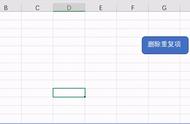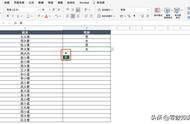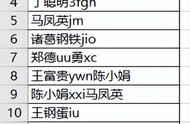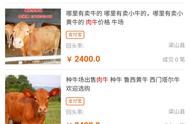大家好,今天给大家分享的是一个很头疼的问题-Excel循环引用。
一、循环引用原因。
产生循环引用的原因即公式直接或间接引用单元格本身。具体如下图:

C6单元格输入求和公式时,求和区域C2:C6,直接引用单元格本身。
日常工作中一般不会直接输入包含循环引用的公式,部分情况是移动原本包含公式的单元格时,没有绝度锁定,造成公式范围包含单元格自身。
二、循环引用查找。
1、已经更新好的循环引用,可以直接在sheet表名的下方直接看到,如图:

2、不能更新的循环引用或者不在本工作表(sheet)中的循环引用则不会显示,只是显示整张工作簿包含循环引用,但不显示具体位置,如图:

这个时候我们要找出循环引用的话,如果不知道地方则非常费劲。所以请记住如下具体方法:

1、点击【公式】选项卡,选择右侧的【错误检查】的下拉三角标识;
2、点击【循环引用】-单击右侧出现的单元格,即可定位到包含循环引用的单元格。
三、循环引用的修订。
循环引用的原因很简单,就是公式直接或者间接引用单元格本身,要修订也很简单,即修正公式中引用自身单元格的部分即可。
如图,当修改原公式后,下方的【循环引用】提示即不见。

以上就是今天分享的关于Excel的循环引用的一些操作点,如果有更好更快捷的方法,或者其他相关问题,欢迎大家关注留言或私信,谢谢!